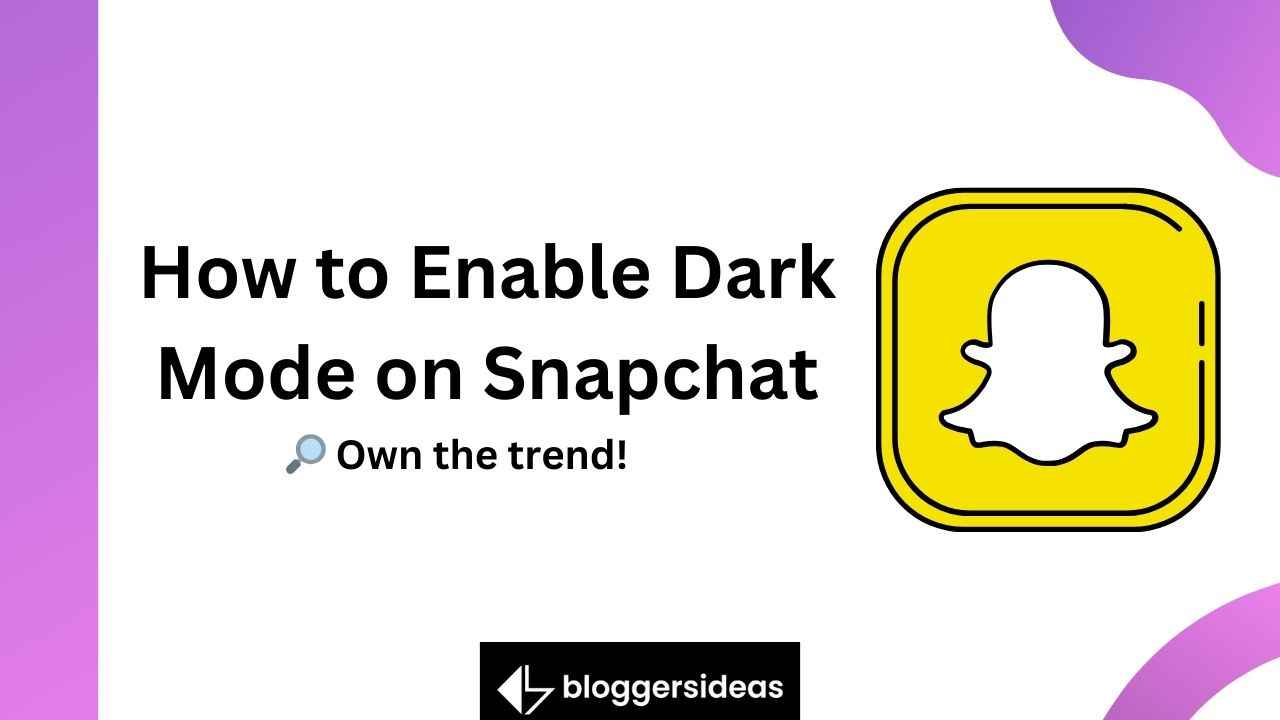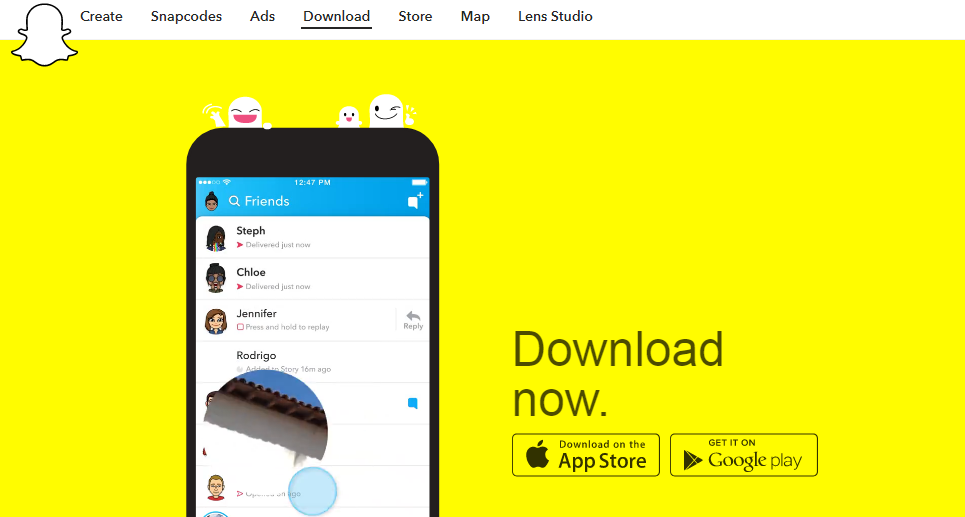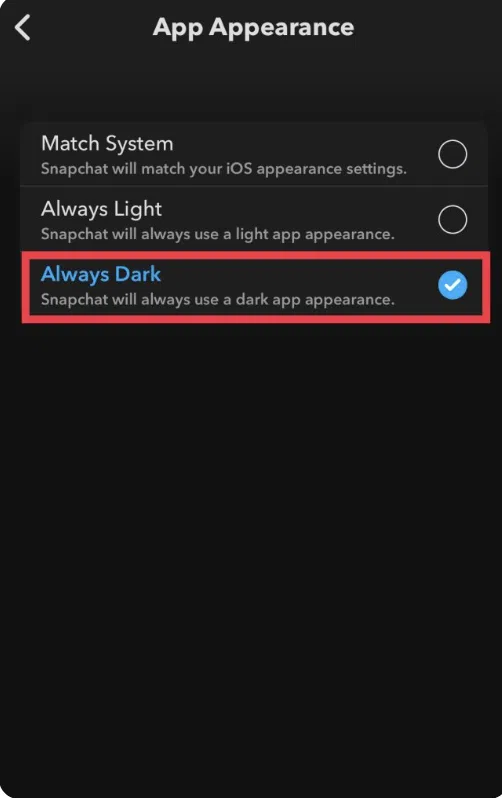क्या आप खुद को देर रात तक सोशल मीडिया फ़ीड पर स्क्रॉल करते हुए पाते हैं? यदि हां, तो डार्क मोड अवश्य होना चाहिए!
यदि आप नहीं जानते कि डार्क मोड क्या है, तो चिंता की कोई बात नहीं है। हम यहां आईओएस और एंड्रॉइड दोनों डिवाइसों के लिए स्नैपचैट पर डार्क मोड को सक्षम करने के बारे में एक गाइड प्रदान करने के लिए हैं।
यह न केवल आपकी आंखों को कम रोशनी वाले वातावरण में चमकदार सफेद रोशनी के प्रतिकूल तनाव से बचाने में मदद कर सकता है, बल्कि सही ढंग से उपयोग किए जाने पर यह अविश्वसनीय भी दिखता है।
स्नैपचैट ने हाल ही में डार्क मोड को सक्षम करने की क्षमता जोड़ी है iOS और Android इस वर्ष डिवाइस अपने उपयोगकर्ताओं को इस बात पर अधिक नियंत्रण दे रहे हैं कि वे अपने संदेशों और कहानियों के साथ कैसे इंटरैक्ट करते हैं।
यह मार्गदर्शिका आपको चरण-दर-चरण बताएगी कि डार्क मोड को कैसे सक्षम करें Snapchat दोनों प्लेटफार्मों के लिए ताकि आप भी इस मौजूदा प्रवृत्ति में महारत हासिल कर सकें!
स्नैपचैट पर डार्क मोड कैसे सक्षम करें? ⚡️
डार्क मोड फीचर क्या है?
डार्क मोड में, इंटरफ़ेस कम कंट्रास्ट और उच्च संतृप्ति के साथ डार्क हो जाता है। काला और नेवी ब्लू दो सबसे लोकप्रिय रंग हैं।
कम रोशनी की स्थिति में, स्क्रीन को डार्क मोड में देखने से आंखों पर तनाव को रोकने में मदद मिलती है। अंधकार मोड अक्सर लोकप्रिय वेबसाइटों पर उपलब्ध होता है सोशल मीडिया क्षुधा, और इसे अक्सर उपयोगकर्ता की प्राथमिकताओं से मेल खाने के लिए स्वचालित रूप से लागू किया जाता है।
अपने फ़ोन पर कम रोशनी वाला संस्करण कैसे सेट करें, इसके बारे में चरण-दर-चरण मार्गदर्शिका यहां दी गई है। डार्क मोड में यूजर्स को रात में अपने फोन को देखना आसान लगता है।
चूंकि यह अंधेरे में आंखों के लिए आसान है, इसलिए ऐप्स के बीच यह एक लोकप्रिय चलन है। जब आप बिस्तर पर कोई ऐप लोड करते हैं और केवल एक सफ़ेद स्क्रीन देखकर अभिभूत हो जाते हैं, तो इससे बुरा कुछ नहीं है।
डार्क मोड सेटिंग्स अब कई ऐप्स में वैकल्पिक या अनिवार्य सुविधा के रूप में उपलब्ध हैं। एप्पल के आईफोन उपयोग करना आसान है, जबकि एंड्रॉइड थोड़ा पेचीदा है (हालांकि तकनीकी रूप से अभी भी संभव है)।
IOS में डार्क मोड सक्षम करना
iPhone यूजर्स स्नैपचैट के डार्क मोड का इस्तेमाल कर सकते हैं।
- आरंभ करने के लिए, ऊपरी-बाएँ कोने में अपनी प्रोफ़ाइल फ़ोटो पर क्लिक करें।
- इसके बाद, सेटिंग्स चुनने के लिए गियर आइकन पर टैप करें।
- आप इसे सूची में सबसे नीचे पाएंगे. मैच सिस्टम, ऑलवेज डार्क और ऑलवेज लाइट तीन विकल्प हैं।
- जब आप ऑलवेज लाइट पर टैप करते हैं तो स्नैपचैट का लाइट फीचर स्थायी रूप से सेट हो जाता है और जब आप ऑलवेज डार्क पर टैप करते हैं तो इसका डार्क मोड सेट हो जाता है।
- स्नैपचैट ऐप आपके साथ सिंक्रोनाइज़ हो जाएगा iPhone जब आप मैच सिस्टम का चयन करते हैं तो सिस्टम सेटिंग्स।
यदि आपके फ़ोन में यह सक्षम है तो आप स्नैपचैट के डार्क मोड का भी उपयोग कर पाएंगे। आप अपने iPhone पर फीचर को बंद करके स्नैपचैट पर डार्क मोड को बंद कर सकते हैं।
एंड्रॉइड में डार्क मोड सक्षम करना
एंड्रॉइड पर डार्क मोड का परीक्षण किया गया है, लेकिन इसे अभी तक जनता के लिए जारी नहीं किया गया है। अगर तुम स्नैपचैट चलाना चाहते हैं डार्क मोड में, एक विकल्प है जिसे आप आज़मा सकते हैं।
- एंड्रॉइड को डेवलपर मोड में काम करने के लिए, आपको इसे सक्रिय करना होगा।
- आपको सबसे पहले अपनी सेटिंग्स से डिस्प्ले का चयन करना होगा।
- सभी एंड्रॉइड डिवाइस पर ब्लैक थीम को सक्रिय करने के लिए, आपको डार्क मोड चुनना होगा।
- एक बार जब आप सेटिंग्स पर वापस आ जाते हैं, तो आपको स्क्रीन के नीचे तक स्क्रॉल करना होगा जब तक कि आप फ़ोन के बारे में न देख लें।
- सॉफ़्टवेयर सूचना के अंतर्गत बिल्ड नंबर पर कई बार टैप करें। डेवलपर मोड अब सक्रिय हो गया है।
- आपको सेटिंग्स के अंतर्गत डेवलपर विकल्प के अंतर्गत एक फ़ोर्स डार्क मोड पैनल मिलेगा।
- जब आप इसे "चालू" स्थिति पर टॉगल करेंगे तो आप देखेंगे कि स्नैप डार्क मोड में चलता है।
पर अक्सर पूछे जाने वाले प्रश्न स्नैपचैट पर डार्क मोड कैसे इनेबल करें
👉क्या एंड्रॉइड पर स्नैपचैट ऐप के लिए आधिकारिक डार्क मोड सपोर्ट है?
इस समय एंड्रॉइड डिवाइस के लिए स्नैपचैट में डार्क मोड उपलब्ध नहीं है। कुछ समाधानों के लिए आपको तृतीय-पक्ष एप्लिकेशन डाउनलोड करने की आवश्यकता हो सकती है।
🥇 मेरे स्नैपचैट खाते में, मुझे ऐप का स्वरूप नहीं मिल रहा है। ऐसा क्यों?
यह देखने के लिए एक परीक्षण आयोजित किया गया था कि कितने उपयोगकर्ता स्नैपचैट डार्क मोड का उपयोग करना चुनेंगे। अब तक, संयुक्त राज्य अमेरिका और ऑस्ट्रेलिया में iPhone उपयोगकर्ता इसका उपयोग करने में सक्षम रहे हैं। परिणामस्वरूप, यदि आप एप्लिकेशन छोड़ते हैं तो आप ऐप उपस्थिति तक पहुंचने में असमर्थ हो सकते हैं। भविष्य में स्नैपचैट डार्क मोड सभी उपयोगकर्ताओं के लिए उपलब्ध होने की संभावना है।
🔥 मेरे स्नैपचैट पर डार्क मोड क्यों गायब हो गया?
डार्क मोड अब iPhone उपयोगकर्ताओं के लिए स्नैपचैट पर उपलब्ध है। जैसा कि स्नैपचैट ने पुष्टि की है कि उनका आधिकारिक डार्क मोड जारी किया जाएगा, यह परीक्षण चरण में है।
✨ ऐप अपीयरेंस सेटिंग के बिना स्नैपचैट का डार्क मोड प्राप्त करने का सबसे अच्छा तरीका क्या है?
प्राथमिकता प्रबंधक ऐप Google Play Store पर उपलब्ध है, इसलिए आप इसे डाउनलोड करने का प्रयास कर सकते हैं। इसके अतिरिक्त, आप बिफ़ोर लॉन्चर, सबस्ट्रैटम, जूनो, डार्कक्यू, वन शेड और कई अन्य सॉफ़्टवेयर का उपयोग कर सकते हैं। एक तृतीय-पक्ष ऐप आपको लगभग 150 अलग-अलग तरीकों से अपने फ़ोन स्क्रीन का स्वरूप बदलने में सक्षम करेगा।
निष्कर्ष: स्नैपचैट 2024 पर डार्क मोड कैसे सक्षम करें? 😍
कुल मिलाकर, स्नैपचैट पर डार्क मोड आपके स्नैप इतिहास को अलग दिखाने का एक शानदार तरीका हो सकता है, साथ ही आप स्नैपचैट द्वारा प्रदान की जाने वाली सुविधाओं की पूरी श्रृंखला का आनंद लेने में भी सक्षम हो सकते हैं।
यदि आप ब्लॉग पोस्ट में दिए गए निर्देशों का पालन करते हैं, तो स्नैपचैट पर लाइट और डार्क मोड के बीच स्विच करना काफी आसान होना चाहिए।
आपके लिए अनुकूलित रूप और अनुभव के लिए विभिन्न सेटिंग्स के साथ प्रयोग करने से न डरें।
तो, इस लोकप्रिय प्रवृत्ति की कमान संभालें और आज ही डार्क मोड सक्षम करें - आपके भावी मित्र इसके लिए पूछ रहे हैं!
अब जब आप जानते हैं कि इसे कैसे करना है, तो आप उन सभी में मास्टर बन जाएंगे जिन्होंने अभी भी क्लासिक लाइट मोड से स्लीक डार्क मोड में बदलाव नहीं किया है!
कुछ दोस्तों को आमंत्रित करें और अपना नया ज्ञान दिखाएं ताकि हर कोई मनोरंजन में हिस्सा ले सके।